Cómo silenciar, bloquear contactos o llamadas en iPhone
Es posible que reciba tantos mensajes de texto y llamadas que a veces odie que su teléfono se apague con las llamadas o notificaciones.
Aunque es para lo que está hecho un teléfono móvil, ciertas llamadas o mensajes realmente pueden molestar a una persona si está fuera de los límites. Si está irritado o molesto por un contacto en el iPhone, puede silenciar o bloquear el contacto como desee.
Simplemente puede silenciar su iPhone, lo que apagará todos los sonidos de las notificaciones. para todas las llamadas y mensajes incluyendo el sonido del obturador de la cámara.
Pero, ¿qué sucede si solo desea silenciar llamadas/mensajes o contactos específicos? Aquí es donde nuestro tutorial te ayudará. Usando los métodos mencionados aquí, puede silenciar o bloquear solo los contactos deseados.
Contenido
Silenciar contacto en iPhone
En caso de que te molesten los mensajes continuos de un contacto en particular, puedes silenciar esa conversación y deshacerte de las notificaciones molestas de esa persona. Para silenciar un contacto individual o varios contactos, siga los pasos que se indican a continuación:
Abra la Mensajes Solicitud. Ahora hay dos métodos para silenciar un contacto y su notificación de mensaje de texto.
Método 1
Seleccione la conversación que desea silenciar. Una vez que esté en la pantalla de conversación, toque el nombre o número del contacto como se muestra en la captura de pantalla a continuación.
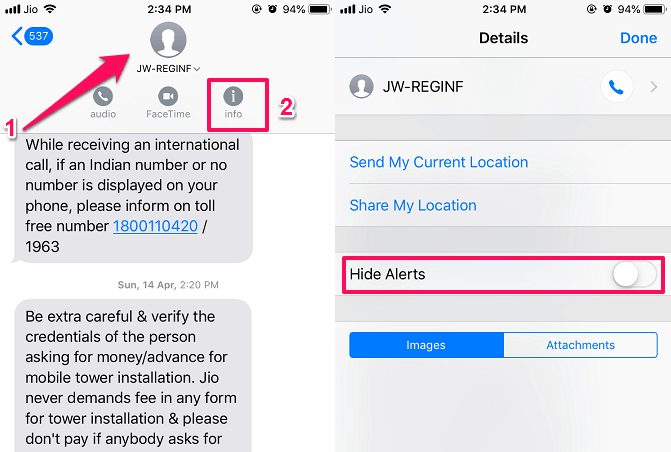
Luego aparecerán tres opciones debajo, aquí seleccione la tercera, es decir info. A continuación, en la nueva pantalla de Detalle verás la opción Ocultar Alertas, encienda el interruptor de palanca y el contacto se silenciará con éxito.
Método 2
Otra forma es directamente desde la aplicación de mensajería. Aquí deslizar a la izquierda en el contacto que desea silenciar y verá Ocultar Alertas opción dentro de la caja morada. Seleccionarlo
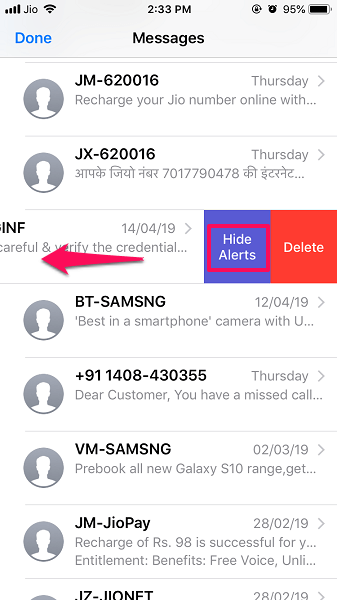
Después de habilitar Ocultar alertas para la conversación, no recibirá las notificaciones de los mensajes de ese contacto y todos los mensajes de ese contacto permanecerán en silencio. Puedes notar el icono de la luna antes de ese contacto en la aplicación Mensajes, lo que significa que No molestar está activado para esa conversación.

Para eliminar el contacto del silencio, simplemente diríjase a la misma configuración y luego apague el Ocultar Alertas cambiar o seleccionar el Mostrar alertas opción de la aplicación Mensajes.
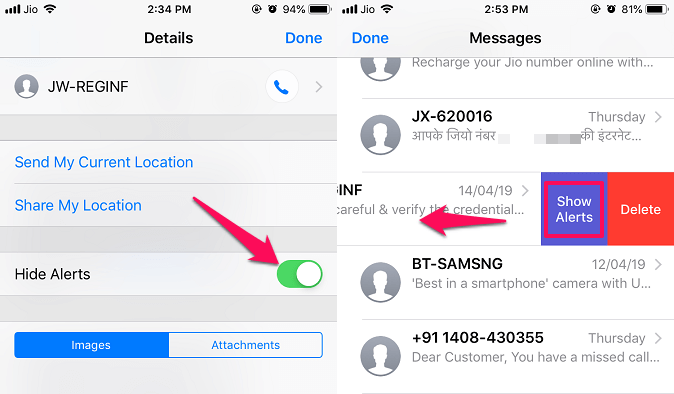
Tenga en cuenta que incluso si silencia la conversación siguiendo los pasos anteriores, las llamadas no se silenciarán. Para silenciar llamadas, debe seguir los pasos a continuación.
- Descargar un tono de llamada silencioso. Puedes encontrarlo fácilmente en línea.
- Después de esto, agrega ese tono de llamada a tu iPhone sincronizándolo desde iTunes.
- Ahora, ponlo en silencio tono de llamada para ese contacto en particular.
- Si lo deseas también puedes establecer la vibración para el contacto específico a Ninguna.
Ahora, cuando reciba una llamada de ese contacto en particular, se silenciará.
Con silencio, seguirás recibiendo llamadas y mensajes de ese contacto. Si desea dejar de recibirlos por completo, continúe leyendo.
Bloquear contacto o llamadas en iPhone
Método 1
- Abra la Teléfono applicación
- Seleccione el contacto que desea bloquear
- Se mostrarán los detalles de contacto, debajo de eso Toque en Bloquear a esta persona que llama
- Finalmente, seleccione Bloquear contacto
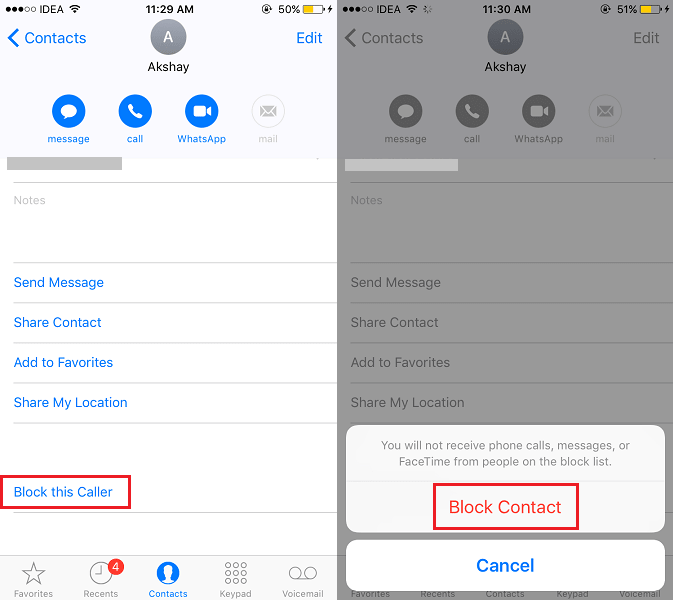
Del mismo modo, puede bloquear otros contactos si lo desea.
TAMBIÉN LEÍDO: Cómo desactivar las notificaciones de WhatsApp
Para desbloquear el contacto en otro momento, puede seleccionar Desbloquear esta persona que llama que se pueden encontrar en el mismo lugar.
Método 2
1. Inicie la aplicación Configuración desde la pantalla de inicio y seleccione Teléfono.
2. En Teléfono, toque en Bloqueo e identificación de llamadas in llamadas .
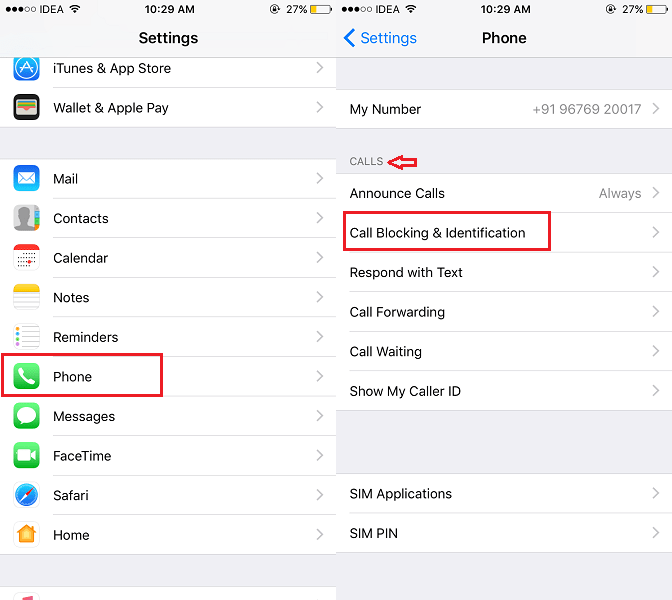
3. Ahora, toque Bloquear contacto… y seleccione el contacto del que desea bloquear llamadas.
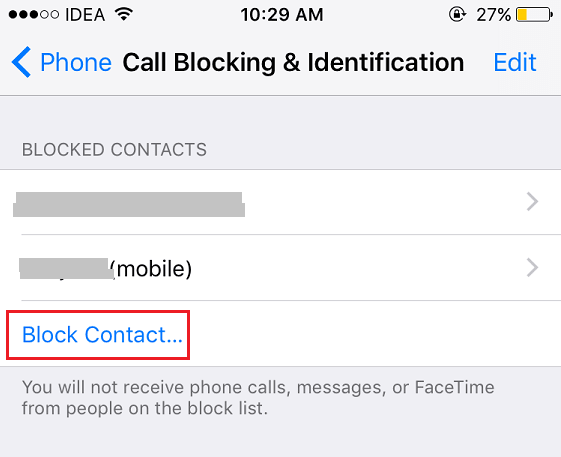
Del mismo modo, puede bloquear llamadas de otros contactos.
Tenga en cuenta que bloquear un contacto también bloqueará los mensajes y FaceTime, además de las llamadas telefónicas. Sin embargo, seguirás recibiendo mensajes de ellos en WhatsApp, Messenger y redes sociales. incluyendo Instagram si los ha agregado allí.
Siempre puede desbloquear los contactos más tarde deslizando el dedo hacia la izquierda en el nombre del contacto deseado y seleccionando desatascar.
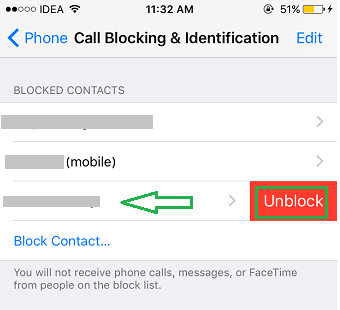
Otra forma es seleccionar Editar seguido de tocar el símbolo rojo menos y seleccionar desatascar.
Aquí hay otros artículos relacionados cuidadosamente seleccionados para usted.
- Cómo desactivar las notificaciones de Snapchat para ciertos amigos
- Cómo desactivar la aplicación de insignia de notificación roja en iPhone
- Cómo eliminar todos los correos electrónicos a la vez en iPhone
- Cómo eliminar todos los contactos a la vez en iPhone
Conclusión
Esperamos que estas configuraciones para silenciar y bloquear contactos en iPhone sean útiles para deshacerse de llamadas y mensajes molestos.
Por ahora, no hay una forma directa de silenciar las llamadas, pero puede lograrlo con la solución que se menciona aquí.
Solo tenga en cuenta que esto puede afectar las notificaciones de sus aplicaciones, como WhatsApp. Si volviste a habilitar las notificaciones de tu iPhone pero WhatsApp aún no te notifica, lee este para ver como solucionarlo.
Aparte de eso, todas las demás opciones son bastante sencillas y fáciles de usar. Si encuentra útil este artículo, compártalo en las redes sociales para ayudar a otros.
últimos artículos